 يوجد العديد من الطرق التي يستخدمها الأشخاص لتخزين البيانات: خادم سحابي ، محركات أقراص صلبة خارجية ، وحتى محركات أقراص USB لسهولة التنقل مع بياناتهم.
يوجد العديد من الطرق التي يستخدمها الأشخاص لتخزين البيانات: خادم سحابي ، محركات أقراص صلبة خارجية ، وحتى محركات أقراص USB لسهولة التنقل مع بياناتهم.
تعتبر أجهزة USB أكثر شيوعًا عندما يتعلق الأمر بحمل بياناتك. لأن محركات الأقراص هذه محمولة وخفيفة الوزن وذات أحجام تخزين كبيرة ويمكنها العمل بسرعة البرق.
ولكن مع البيانات يأتي أمنها. يمكن بسهولة أن تفقد محرك أقراص USB الصغير جدًا أو يتم سرقته. لحماية بياناتك داخل محرك أقراص USB ، فأنت بحاجة إلى برنامج تشفير لمحرك أقراص USB. في هذه المقالة ، سنرى كيفية تشفير محرك أقراص USB على نظام تشغيل Windows 11/10.
التنقل في المحتوى
الجزء 1: مقدمة موجزة حول تشفير محرك أقراص USB
فهم تشفير محرك أقراص USB
ربما تكون قد سمعت كلمة تشفير من قبل. قد تبدو الكلمة خيالية بالنسبة لك ، لكني سأساعدك على فهمها بعبارات سهلة.
التشفير هو طريقة لمعالجة النص بحيث يصبح غير قابل للقراءة عند تشفيره. على سبيل المثال ، يمكن تشفير الجملة "Crazy brown fox over a lazy dog". لتبدو مثل "SBdas3q323bhdbash44234" بعد التشفير.
يوجد الآن عدة طرق لتحقيق التشفير. خوارزميات مختلفة تجعل هذا ممكنا. لا داعي للقلق؛ ليس عليك إنشاء خوارزمية جديدة لتشفير USB الخاص بك. يوجد برامج يمكنها تشفير محرك أقراص USB الخاص بك ، ولا يمكن حتى للحاسوب العملاق فك التشفير خلال مليون عام. يبدو رائعا ، أليس كذلك؟
فوائد التشفير وكيف يؤثر على USB الخاص بك
لكن كيف يساعدك التشفير؟ عندما تفقد محرك أقراص USB الخاص بك ، أو يسرقه شخص ما ، فلن تقلق بشأن البيانات لأنها ستكون بتنسيق مشفر. يجب أن يدخل الشخص الذي لديه محرك أقراص USB الخاص بك مفتاحًا سريًا لفك تشفير البيانات وقراءتها.
عندما تقوم بتشفير محرك أقراص USB الخاص بك ، يتم تشفير وحدات تخزين البيانات الخاصة به بواسطة برنامج يستخدم بعض الخوارزميات. تتطلب قراءة البيانات مفتاحًا سريًا. يمنحك ذلك تحكمأ كاملاً في أمان البيانات داخل محرك أقراص USB.
بمجرد أن يتم التشفير ، هل يمكن فك التشفير؟
الجواب نعم! يمكنك فك تشفير محرك أقراص USB وإعادة البيانات إلى شكلها الأصلي. يمكن فك تشفير USB باستخدام الطرق التالية:
- AxCrypt
- Rohos Disk Encryption
- DriveCrypt
نصيحة صغيرة: لا تنقر فوق أي إعلان برنامج لست على دراية به. لأنها قد تكون برامج ضارة أو حصان طروادة وعندما تنقر عليها ، فإنها ستهاجم جهازك.
الجزء 2: أفضل 5 برامج لتشفير محرك أقراص USB
الآن ، دعنا نتعرف على أفضل خمس برامج لتشفير محركات أقراص USB على نظامي Windows 11/10. القائمة تشمل:
1. AxCrypt
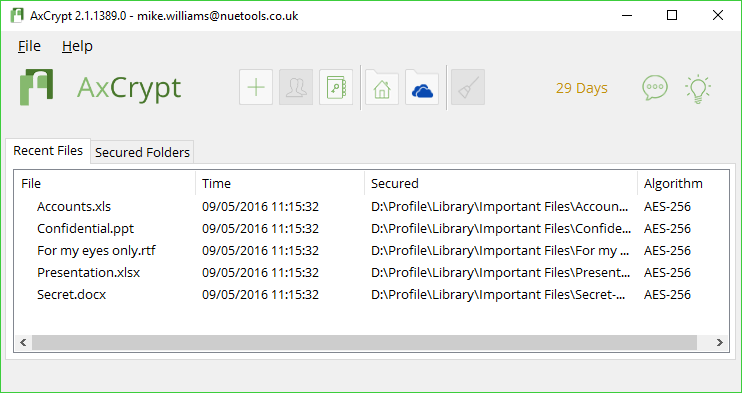
AxCrypt يوفر برنامج AxCrypt وسيلة سهلة لتشفير محرك أقراص USB. يحتوي على واجهة مستخدم بسيطة ويسمح بالاستخدام السلس. وهو متاح لكل من نظامي تشغيل macOS و Windows OS. يحتوي على إصدار مجاني ، ويبدأ الإصدار المتميز باشتراك سنوي قدره 35 دولار.
علاوة على ذلك ، إذا كنت مستخدمًا متميزًا ، فيمكنك أيضًا مشاركة البيانات المشفرة مع جهات الاتصال الخاصة بك.
السعر:
- إصدار مجاني (ينطبق فقط على المستخدمين الجدد)
- السعر السنوي: 3.75 دولار في الشهر
- السعر الشهري: 5 دولار في الشهر
التوافق:
- نظام تشغيلMac
- نظام تشغيل Windows
الوظائف:
- يستخدم خوارزمية تشفير AES.
- يوفر لك كلا من مفاتيح الطول (128 بت و 256 بت).
- يسمح بالتشفير التلقائي.
- يسمح بالتخزين المؤقت لكلمة المرور.
كيفية الاستخدام:
- في شاشة الواجهة الرئيسية ، يمكنك رؤية عمودين.
- العمود الأول يظهر لك ملفات النظام.
- انقر بزر الماوس الأيمن على الملف الذي تريد تشفيره.
- حدد خيار encrypt.
2. Rohos Disk Encryption
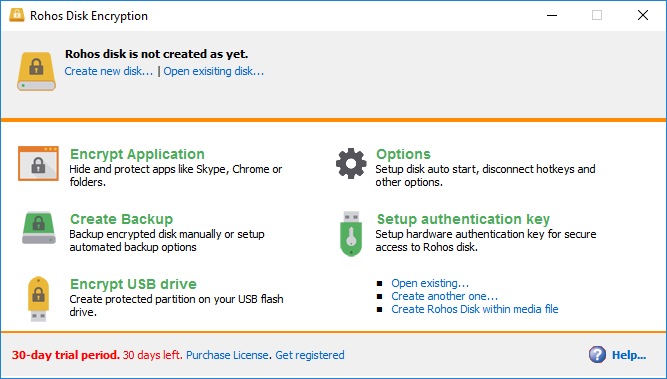
يحتوي Rohos Disk Encryption على بعض الميزات المصممة جيدًا. مما يجعل عملية تشفير USB الخاص بك عملية سلسة.
البرنامج متاح لنظام تشغيل Windows فقط. يوفر Rohos Disk نسخة تجريبية مجانية مدتها 30 يوم مع ترخيص إصدار مدفوع بتكلفة 35.00 دولار.
السعر: يوفر فقط ترخيصًا لمدة 30 يومًا مع 4 أنواع للاختيار من بينهم
- Rohos Disk Encryption: 35 دولار في الشهر
- Rohos Disk Encryption PRO: 69 دولار في الشهر
- Rohos Disk Encryption Upgrade: 25 دولار في الشهر
- Rohos Mini Commercial: 99 دولار في الشهر
إذا اشتريت المزيد ، يمكنك الحصول على خصم أكبر.
الوظائف:
- يستخدم خوارزمية AES 256.
- يسمح بإنشاء مجلدات مشفرة.
- مكتشف تلقائي للحجم لتشفير محرك USB الخاص بك.
- يسمح بتركيب البيانات على وحدات تخزين أخرى كذلك.
- يحافظ على التوسيع الديناميكي لوحدات التخزين المشفرة.
كيفية الاستخدام:
- قم بتوصيل محرك أقراص USB بنظام الكمبيوتر الشخصي.
- انقر فوق خيار Encrypt USB من شاشة الواجهة.
- ستبدأ عملية التشفير.
3. DriveCrypt
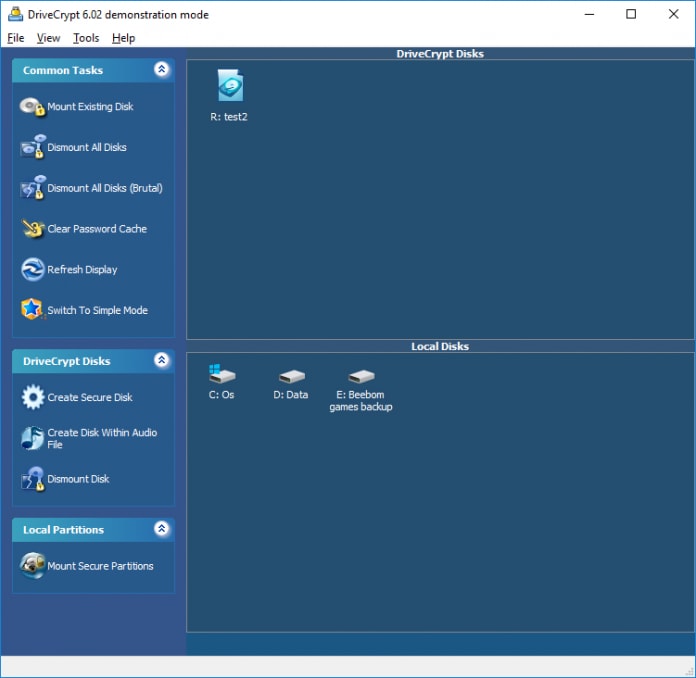
DriveCrypt هو الخيار الأفضل عندما يتعلق الأمر بتشفير الملفات الخاصة على محرك أقراص USB. يساعد في تشفير الملفات ويسمح لك أيضًا بإخفاء الملفات بشكل كامل كذلك. وهو يعمل على نظام تشغيل Windows فقط.
يأتي DriveCrypt أيضًا مع إصدار تجريبي مجاني لمدة 30 يومًا وخطط شهرية وسنوية مدفوعة.
السعر:
- نسخة تجريبية لمدة 30 يوماً
- 39.95 يورو كسعر ثابت ، مقابل يتم دفعه لمرة واحدة
التوافق:
- Windows 32 بت و 64 بت
- Windows 11/10
- Win 7 / Win 8.x
الوظائف:
- يسمح لك بتشفير عالي الأمان 1344 بت.
- يسمح بالتشفير الانتقائي للملفات.
- يسمح بمسح بصمات الأصابع ضوئياً للمصادقة كذلك.
كيفية الاستخدام:
- قم بتوصيل محرك أقراص USB بنظام الكمبيوتر الشخصي.
- انقر بزر الماوس الأيمن فوق محرك USB الذي تريد تشفيره.
- انقر فوق خيار Encrypt.
- سيبدأ محرك أقراص USB في عملية التشفير.
4. Gilisoft USB Encryption
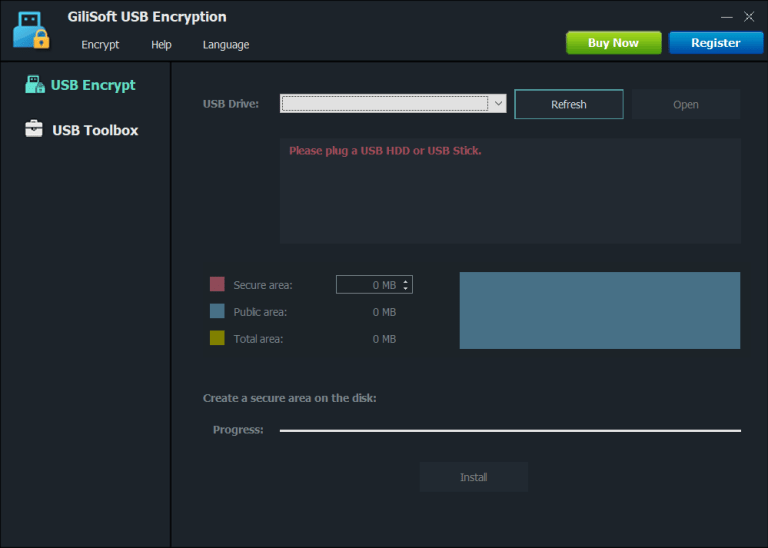
من المحتمل أن يكون لدى Gilisoft أفضل تصميم لواجهة المستخدم. يحتوي على ميزات تشفير متميزة ، مما يسمح للمستخدمين الذين لديهم خبرة قليلة أو معدومة بتشفير محرك أقراص USB بسهولة. البرنامج متاح لمنصة Windows فقط. يبدأ بسعر 49.95 دولار ، مع نسخة تجريبية مجانية تغطي الاستخدامات العشرة الأولى.
السعر:
- نسخة مجانية
- سنة واحدة /جهاز كمبيوتر واحد/3 فلاشات USB : 39.95 دولار
- مدى الحياة /جهاز كمبيوتر واحد/5 فلاشات USB : 49.95 دولار
- مدى الحياة /3 أجهزة كمبيوتر/15 فلاشة USB : 79.95 دولار
التوافق:
- Windows 2000/2003/XP/Vista/7/8/10 (32 بت و 64 بت)
الوظائف:
- يسمح لك بالتشفير باستخدام خوارزمية AES-256.
- يسمح بالكشف التلقائي عن USB.
- يسمح باستعادة البيانات كذلك.
كيفية الاستخدام:
- قم بتوصيل محرك أقراص USB بنظام الكمبيوتر الشخصي
- حدد موقع محرك USB على شاشة الواجهة.
- حدد encryption من القائمة.
- سيبدأ محرك أقراص USB في عملية التشفير.
5. VeraCrypt
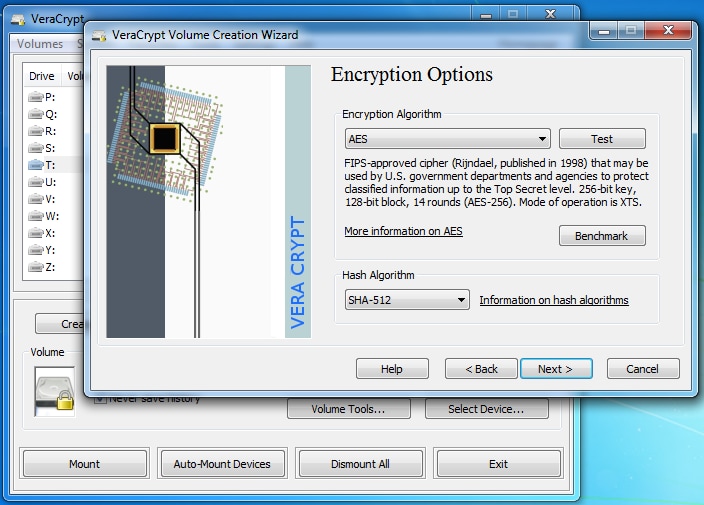
الأخير في القائمة هو VeraCrypt. هو برنامج تشفير USB عالي التصنيف. يتوفر VercCrypt لنظامي تشغيل mac و Windows وحتى Linux. يأتي البرنامج مع نسخة مجانية متاحة للاستخدام.
التوافق:
- Linux
- MacOSX (10.7+)
- Windows
الوظائف:
- يسمح لك بالتشفير باستخدام خوارزميات AES-256 و Twofish و Serpent.
- ينشئ وحدة تخزين مخفية من البيانات المشفرة.
- يسمح بفك التشفير كذلك.
كيفية الاستخدام:
- قم بتوصيل محرك أقراص USB بنظام الكمبيوتر الشخصي.
- في الواجهة الرئيسية ، حدد موقع محرك USB الخاص بك.
- انقر فوق Create Volume.
- قم بتعيين المعلمات وانقر فوق Encrypt.
- سيبدأ محرك أقراص USB في عملية التشفير.
الجزء 3: طرق استعادة البيانات بعد تشفير محرك أقراص USB
لقد رأيت الآن بعض البرامج التي تسمح لك بتشفير USB. ربما تفهم الآن كيفية تشفير محرك أقراص USB. ولكن كيف يمكنك التعامل معتلك الحالة التي تفقد فيها البيانات من محرك أقراص USB المشفر؟
من المحتمل أنه نظرًا لبعض الأسباب ، قد تفقد البيانات من محرك أقراص USB. يمكن أن يكون ذلك للأسباب التالية:
- فشل الملفات على محرك أقراص USB
- فشل نظام التشغيل
- تعطل النظام بشكل مفاجئ
- أي سبب آخر غير متوقع
ولكن هل استعادة البيانات ممكنة من محرك أقراص USB تم تشفيره؟ نعم! كل ما تحتاجه هو مفتاح التشفير أو كلمة المرور لمحرك أقراص USB هذا ؛ بعد ذلك ، يمكن للبرنامج الساحر Wondershare Recoverit إستعادة ملفاتك
اتبع الخطوات التالية لاستعادة البيانات المفقودة بسرعة:
الخطوة 1: حدد الموقع
أولاً ، قم بتحميل وتثبيت برنامج Wondershare RecoverIt على نظام الكمبيوتر شخصي. البرنامج متاح لنظامي Windows و Mac.

باستخدام برنامجRecoverit للاسترداد، حدد الموقع الذي حذفت منه الملفات الخاصة بك ، ثم انقر فوق زر "Start" لبدء عملية الفحص.
الخطوة 2: فحص النظام الخاص بك

سيبدأ برنامج Recoverit لاسترداد الملفات المفقودة في فحص القرص الصلب المحدد للبحث عن الملفات المحذوفة ؛ الفحص سوف يستغرق بعض الوقت.
الخطوة 3: معاينة واستعادة البيانات المحذوفة
اضغط على زر "Start" لبدء فحص وسائط التخزين. ستعتمد مدة الفحص على عدد الملفات التي يحتاجها النظام لفحصها. يمكنك إيقاف عملية الفحص واستئنافها في الوقت الذي يناسبك.

بعد عملية الاسترداد ، يمكنك رؤية الملف في الموقع الذي قمت بحفظه فيه. باتباع هذه الخطوات ، يمكنك استرداد الملفات بسرعة من محرك أقراص USB المشفر
الخلاصة
بدأت المقالة الخاصة بتشفير محرك أقراص USB. بما المقصود بمصطلح "التشفير" في الأساس. بعد ذلك ، تعلمنا كيف يساعدك تشفير USB على تأمين بياناتك وتأثيرات التشفير على USB الخاص بك. غطت المقالة أيضًا خمس برامج يمكن أن تساعدك على تشفير محرك أقراص USB بسهولة. في النهاية ، رأينا الأسباب المحتملة التي يمكن أن تتسبب في فقدان بيانات محرك أقراص USB المشفر الخاص بك وكيف يمكنك استعادة البيانات مرة أخرى.
يمكن أن يكون أمان البيانات ممكنًا من خلال التشفير ، ولكن برنامج Wondershare Recoverit هو الخيار الذي يجب أن تختاره عند التعامل مع حالات فقدان البيانات عن طريق الخطأ. يمكنه استعادة البيانات بسرعة من خلال بضع نقرات. إذا كنت بحاجة إلى استعادة بياناتك المفقودة ، فلماذا لا تجرب برنامج Wondershare Recoverit؟ بالتأكيد سوف يلبي احتياجاتك!

Khalid Abdullahi
contributor Editor
Generally rated4.5(105participated)